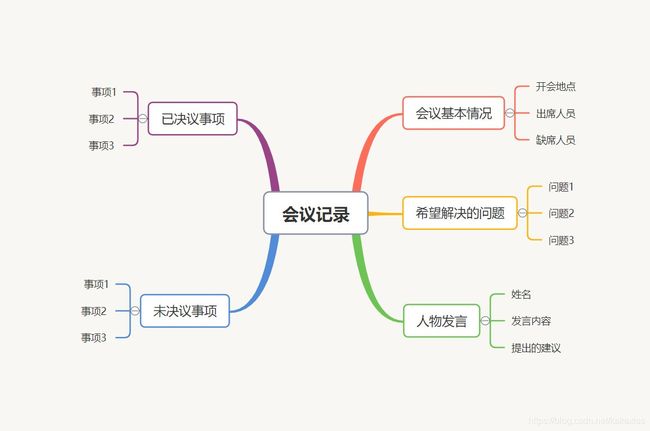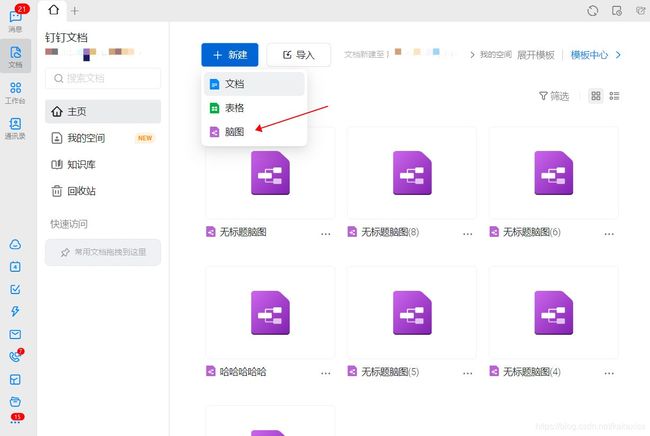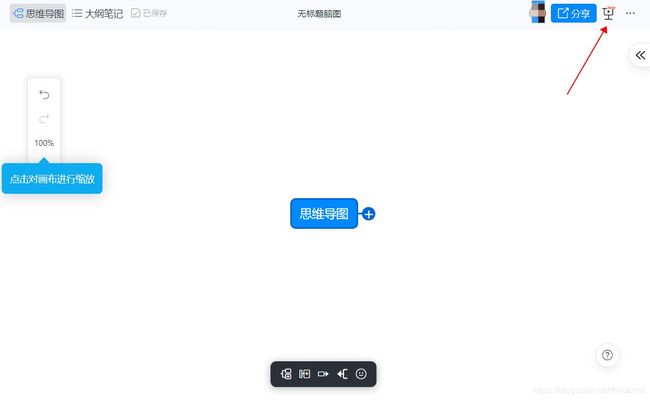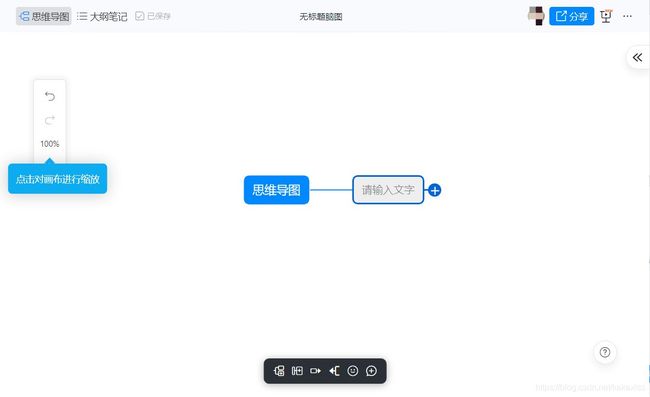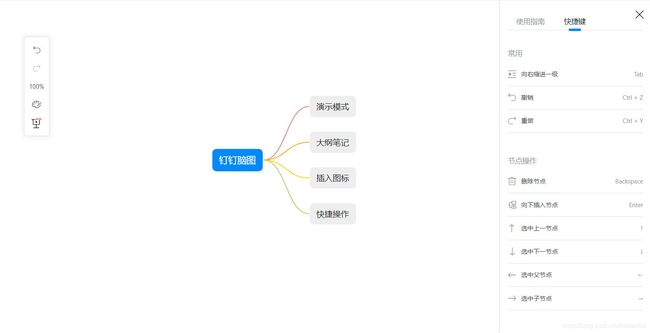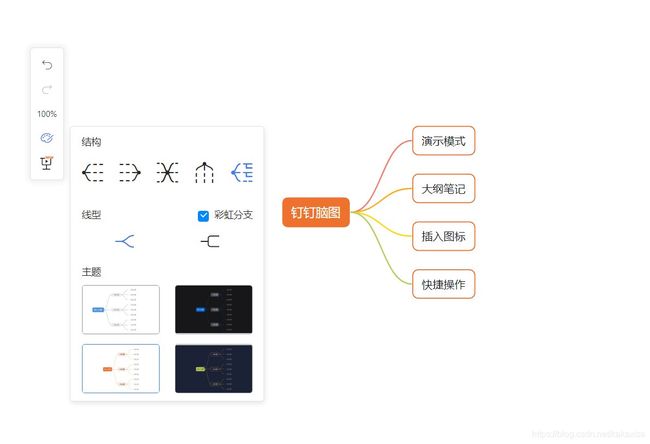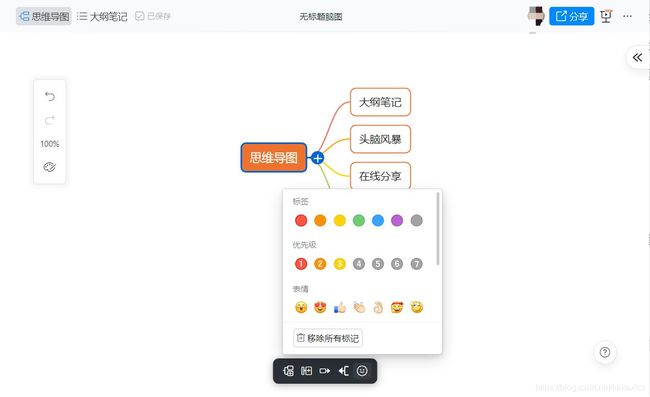超好用的在线脑图分享,可以白嫖还能一键制作PPT和小视频
在生活与工作中,我们经常会看到一些的图片分享,还会贯上“一张思维导图读懂XXX”的备注,看起来制作精美、内容详实、结构清晰。思维导图,也叫脑图,经常被应用在知识体系、思维想法、结构逻辑等的梳理中。如何制作一款精美的思维导图?用上脑图软件,每个人都可以分分钟快速上手。
思维导图起源已久,并经常被广泛应用大到人生规划,小到一节课的备课,但避不开的现实是由于需要安装一个大软件包,也缺少像Office一样的用户环境,只能在一个小群体中使用。由于这种小众,对外分享、传阅时,只能是一份结论性的图片。就像.ai格式的文件很难分享,因为装PS的用户少,不能查看不能编辑。
所以我接下来要推荐的是一款免费,不需要装软件包,直接在网页就能使用,并且可以邀请他人一起编辑的思维导图工具,钉钉脑图。值得强调的是他有一种创新的模式,演说模式,可以让脑图秒变PPT,甚至当做一种纯字幕视频。
功能简介:
脑图,又称思维导图,是一种利用图形和文字结合,线性呈现思维逻辑和架构的工具,常被用于制定计划、整理碎片化知识以及展示等多个场景。
钉钉很多人都知道,但钉钉上不少协作类功能,大家用的并不多。Ding Mind,又叫钉钉脑图,是钉钉内一项还处在Beta状态的功能,定位是在线的脑图协作产品,帮助用户群体梳理思路,结构化展示脑海中的思路和梳理碎片化想法;同时,“在线”,让其它人也可以参与到脑图的一起协作中去。
使用体验:
一、基本界面
打开钉钉,进入文档,选择“新建“,选择”脑图“即可打开一个脑图,在界面左上角可以进行思维导图和大纲笔记模式切换,右上角可以进行分享和开启演说模式。
界面中心是脑图的中心节点,输入内容即可做出一张思维导图,所有的样式都已经设置好,你只需要负责输出内容即可。
二、演说模式
演说模式,是我这次分享钉钉脑图最重要的原因,所以先讲。毕竟在这么多脑图产品中,这是一个非常特别又实用的功能,可以解决很多人的PPT困难症。
对于大部分人来说,工作中还是会面对PPT,毕竟很少有人能避开工作汇报,套模板还是焦头烂额硬啃?一次简单的项目进度同步会,一个初步想法的展示交流,一个随性的分享等等,如果还要做个PPT,似乎显得过于“隆重”,很容易陷入典型的思考5分钟,做PPT 2小时。很多人会觉得还不如一份简洁精美,又逻辑清晰的脑图或者Word来的省事。
演说模式就可以解决这个问题,把一份脑图或者Word格式的文件,秒转PPT。
梳理好一张脑图之后或者做好一份像Word的大纲后,即可在右上角开启演说模式,直接演示思维导图的魅力在于可以结构化展示你的想法、清晰地呈现内容的逻辑脉络。有框架、有细节,受众可以更快速理解和掌握你想表达的内容,快速扫除沟通中的信息差,达成高效沟通。
在钉钉脑图开启演示后,软件会自动进入黑色全屏的沉浸模式,对要展示的内容一设置成了白色,黑底白字,整体内容非常的简洁明了。
当你首次进入演说模式时,脑图的中心内容会自动展示在画面中心,可以让受众快速明白中心内容是什么,接下来可以对思维导图的每一个节点进行轮播,这样的好处是,确保演示者在进行演示的时候,不论自己还是观看演示的人,都不会错过任何细节内容,最终保证了演示效果的质量。在这个过程中,不需要对动画、播放时长等进行设置,只需动动鼠标,一张静态的思维导图,就可以活力活现的展示出来。
演说模式还支持画笔功能,当需要对某一些重点内容进行展示时,流畅顺滑的画笔功能可以快速对内容进行圈示,这种操作非常适用于产品展示、项目同步等,让每一个参会者都不会错过任何重要的细节。
从一张静态思维导图,到一场生动的思维展示,只需一个按钮,不管是小组工作汇报、还是教学讲解,不论是课堂讨论,还是公开演讲,钉钉的演说模式都能为你带来不一样的体验。
三、脑图制作
演说模式介绍完,下面来说说钉钉脑图的制作。总体来说,钉钉脑图上手很容易,你只需要通过新增节点,输入文字这简单的两步即可做出思维导图。
其实,脑图本身就与我们画板书非常相似,有一个核心主题,向下分解、推导,以及一个个支撑,基础操作上非常简洁,只是它从手笔画图变成电子化的制作。
值得称赞的是,对于每个节点的使用,钉钉都带有相应的文字提示,这样很好的降低了用户的上手成本,即使思维导图小白,也能快速上手制作脑图。毕竟,大多数人可能以前并没有用过脑图软件,初上手可能需要简单理解。
四、大纲高效作图
思维导图作为结构化工具,和大纲可以无缝切换。当你打开钉钉脑图时,可以点击“大纲笔记“按钮进入大纲模式,在此模式下,只需要专注输入内容,所有内容就会呈结构化展示。
大纲模式,利于进行线性思维的梳理,与Word的编辑非常类似,不过使用起来会更加流畅,每层架构的梳理展示也清晰,而且在操作上基本完整延续Word的使用习惯,并且可以一键转换成脑图模式,这一点适用于习惯使用纯文字的用户。
五、快捷键操作
当然,如果你想提高作图效率,钉钉也提供了丰富的快捷键可使用,可以让新手用户快速入门。比如使用“Enter”健快速插入节点,使用“Backspace”删除节点。如果你熟练了所有快捷键,那么完全可以做到一个键盘制作思维导图,抛弃鼠标,作图效率嗖嗖的提升。
六、快速换主题
作为思维导图,不同的主题和结构也是必须的。目前钉钉提供了5种结构、2种线型、4种主题供用户随时切换,这个数量在脑图产品中属于非常少的,不过考虑到它是免费产品,而且现在还是Beta状态,后续应该会上架更多不同的结构模式,以及更多的制图场景。
举例说明,如果你想要制作日常工作规划,可以选择左右布局思维导图;如果你需要做项目管理,可以使用单侧结构图;如果想要制作公司组织结构图,竖版结构是很合适的选择。
七、快速插入表情、标签
思维导图作为一种图文并茂的思维工具,有时候需要借助一些图片、图标来突出主题,让主题更形象,尤其是在线脑图更注重协作。比如,有一些关键信息需要大家注意到,可以加个标红标签;在某个环节上有自己没想明白,需要其它小伙伴集思广益,可以加个问号表情。
所以钉钉的思维导图提供了给节点添加表情、标签、任务,优先级的功能,通过这些丰富的样式,你可以让自己的思维导图更加直观、漂亮有个性。
八、多人实时在线协作编辑
脑图软件之所以应用人群相对窄,一项重要的原因就是他在过去更像是一个专业软件,类似Photoshop等,天然很难做到,脑图虽不止于此,但此前同样不是一款大众产品。一是由于安装包比较大,第二个没法协作,不像Word、Excel或者PPT,几乎每一位用户都会安装,相互传文件可以便利的查看、修改,这是过去脑图无法具备的。
作为文档协作的集大成者,钉钉脑图把多人实时协作编辑功能也完美的加入了思维导图,甚至不需要下载钉钉,打开网页就可以使用、在线编辑。这也让一个团队同时编辑一份思维导图成为可能,业务梳理、会议记录等场景成为非常好的效率工具。
九、一键分享,支持私密链接
有的时候,制作的思维导图需要发给领导或者其他同事查看,导出图片或者截图,多少会有图片模糊看不清的情况,严重的话,会影响整个项目推进。
所以在线分享功能就成为必须,在钉钉脑图,做好的思维导图可以在右上角进行分享,将分享链接复制粘贴或者直接发给同部门同事即可,对方打开查看,清晰又直观。并且分享的链接还可以指定人,非常的私密和安全,无需担心数据泄露等问题。
结语
思维导图作为一种思维梳理的工具,虽然因客观因素制约,相比Word等办公套件用户群小很多,但对脑图用户来讲应用范围却很广,可以在学习、生活、工作的任何领域适用。例如,用于制作计划,包括工作计划、学习计划、旅游计划,可以按照时间或项目划分,将繁杂的日程整理清晰;用于记录随笔笔记,从堆砌的大篇文字素材,进行拆分,找到从属关系,缩减文字数量,便于理解与记忆;用于信息的可视化展示,脑图简洁的表述方式可以更快速清晰的将演讲者的思路进行传达,让接受者更容易理解演讲者要传递的内容。
当然,钉钉的脑图功能上线不久,观看介绍还处在Beta阶段,演说模式也只是刚刚开启内测申请,产品自然还有不少瑕疵。钉钉脑图值得期待的是,钉钉有4亿的用户规模,并且结合在线的特点以及免费,可以让更多人快速接触到脑图,让我看到脑图可以走向大众产品的可能性。